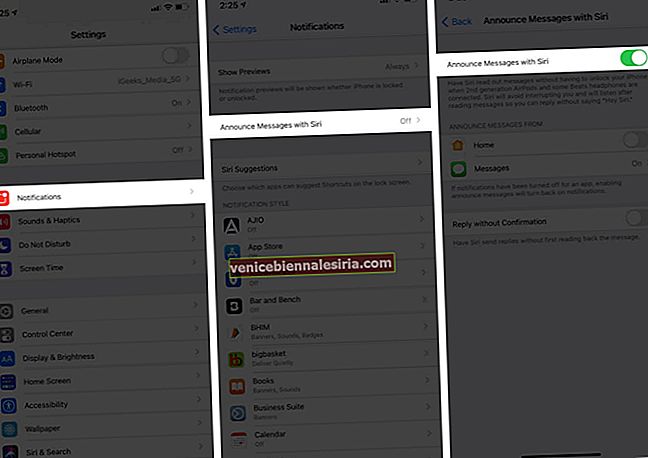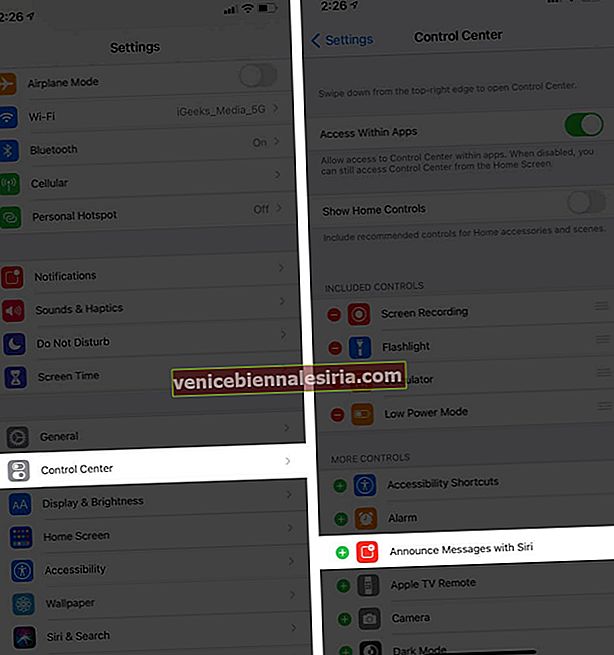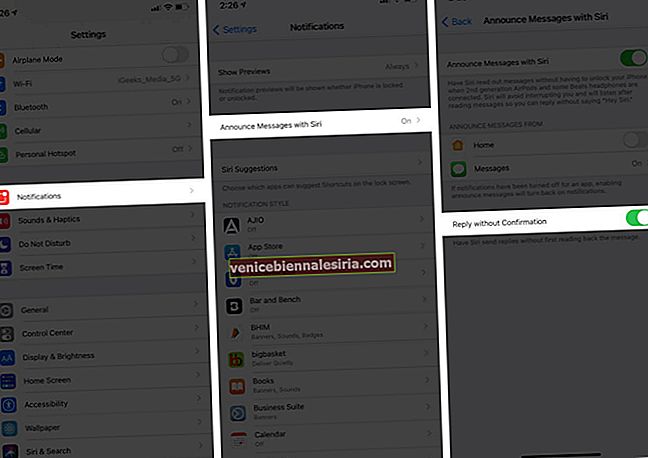Dengan iOS 14, anda kini boleh mempunyai pembantu peribadi Siri, mengumumkan mesej anda melalui AirPod anda. Dan untuk menambahnya, anda boleh membalas tanpa memilih iPhone dan menaipnya. Kedengarannya menarik?
Kebanyakan orang lebih suka berbual melalui panggilan, terutamanya ketika memandu atau mengerjakan projek. Saya salah seorang dari mereka. Dan ciri 'Announce Messages with Siri' di AirPods berfungsi dengan sempurna untuk saya. Walaupun saya telah menggunakan Siri di iPhone dan iPad untuk melayani banyak tujuan, saya sangat menyukai yang ini.
Dan saya pasti pada masa anda akan tahu mengenainya, malah anda akan jatuh cinta padanya. Tetapi sebelum kita melangkah lebih jauh, mari kita tahu terlebih dahulu;
Keserasian untuk ciri 'Umumkan Mesej dengan Siri'
Malangnya, ciri hebat ini tidak serasi dengan semua peranti. Anda mesti memastikan bahawa iPhone dan iPad anda dikemas kini ke iOS atau iPadOS terkini. Selain itu, anda mesti memiliki salah satu fon kepala ini;
- AirPods Max
- AirPods (generasi ke-2)
- Denyutan kuasa
- AirPods Pro
- Powerbeats Pro
- Beats Solo Pro
Biarkan pembelajaran bermula;
- Cara menghidupkan Mengumumkan Mesej dengan Siri di iPhone
- Balas mesej di AirPods
Cara menghidupkan mesej pengumuman dengan Siri di iPhone
- Pergi ke Tetapan dan ketik Pemberitahuan .
- Sekarang, ketik Umumkan Mesej dengan Siri dan hidupkan.
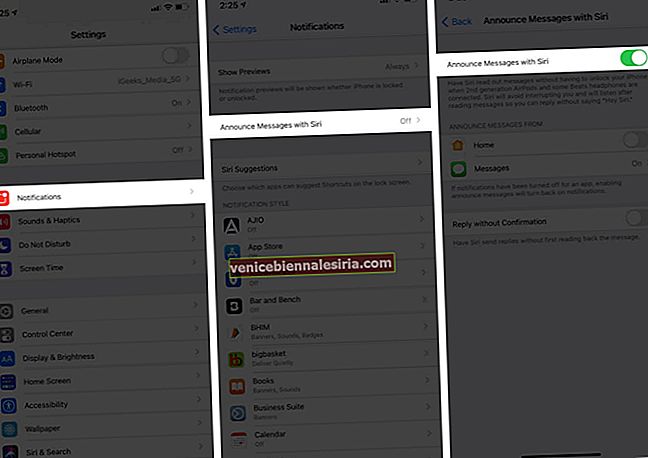
Ingat : Siri tidak mengumumkan mesej (walaupun dihidupkan) ketika menggunakan peranti anda atau jika layar tidak gelap.
Anda juga boleh menambahkan Mengumumkan Mesej dengan Siri ke Pusat Kawalan.
- Buka Tetapan dan ketik Pusat Kawalan .
- Tatal ke bawah untuk mencari ' Mengumumkan Mesej dengan Siri ' dan ketik '+' untuk menambahkannya ke pusat kawalan.
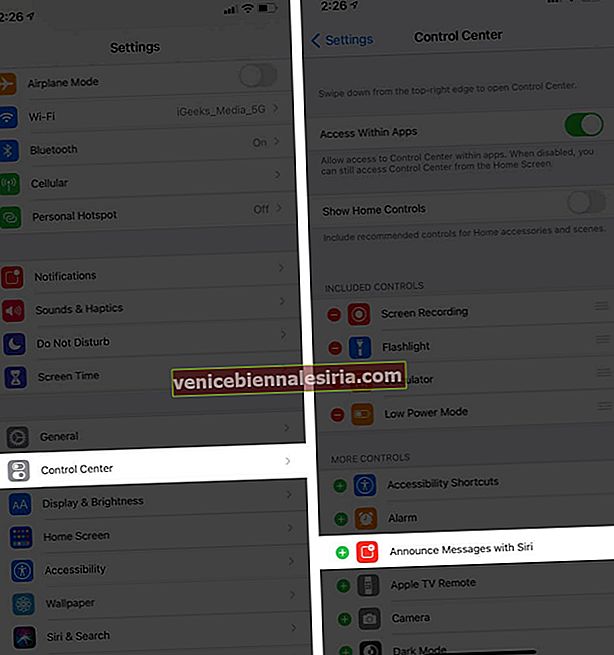
Setelah Siri selesai mengumumkan mesej anda, ia akan menunggu anda membalasnya. Berikut adalah beberapa cara untuk anda melakukannya;
Balas mesej di AirPods
- Balas, 'Saya akan sampai di pejabat dalam masa satu jam.'
- Katakan kepadanya, 'Saya memandu, saya akan menelefon kembali.'
Setelah selesai, Siri akan mengulangi mesej anda sebelum menghantarnya. Walau bagaimanapun, anda mempunyai pilihan untuk menghantar balasan tanpa pengesahan. Untuk membuat ini,
- Pergi ke Tetapan dan ketik Pemberitahuan .
- Ketik Umumkan Mesej dengan Siri dan hidupkan Balas tanpa Pengesahan .
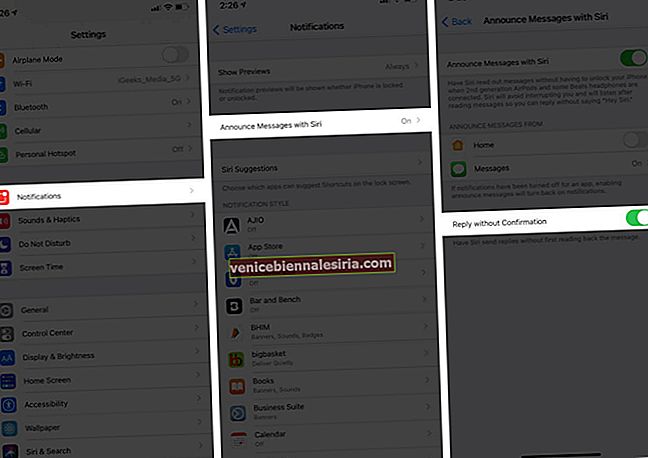
Sekiranya anda menghadapi masalah menggunakan fitur ini, berikut adalah beberapa penyelesaian masalah cepat yang dapat Anda ikuti untuk menyelesaikan masalah tersebut.
Siri tidak mengumumkan mesej anda di AirPods atau Beats? Pembaikan cepat
Ini mungkin kerana pelbagai sebab. Cubalah penyelesaian berikut:
- Periksa sama ada iPhone / iPad anda serasi.
- Pastikan anda menggunakan AirPods atau Beats Headphone yang serasi.
- Pastikan 'Mengumumkan Mesej dengan Siri' dihidupkan di Tetapan.
Dapatkan Siri untuk membaca mesej masuk anda di AirPods!
Saya merasakan ciri ini berguna, terutamanya ketika saya memandu atau melakukan pelbagai tugas. Maksud saya, menjawab panggilan menggunakan AirPod adalah mudah semasa memandu, tetapi untuk membaca dan membalas mesej (yang penting, dalam hal ini) adalah berisiko dan TIDAK DIKENAKAN.
Beritahu saya pandangan anda tentangnya jika anda pernah menggunakan ciri ini. Sekiranya tidak, tunggu apa lagi? Mencubanya.
Anda mungkin juga ingin membaca ini:
- Aksesori Max AirPods Terbaik yang Boleh Anda Beli
- Cara Menggunakan Live Listen dengan AirPods
- Kes Pro AirPods Terbaik
- Petua dan trik Max AirPods Terbaik